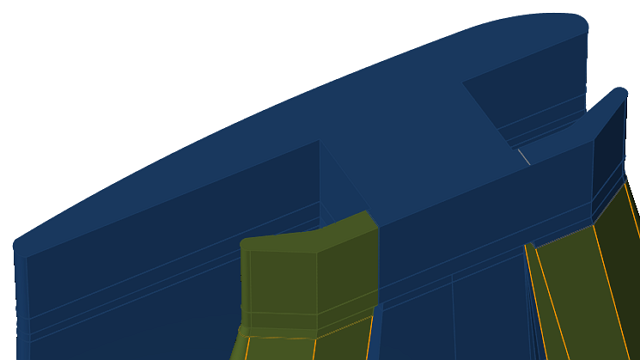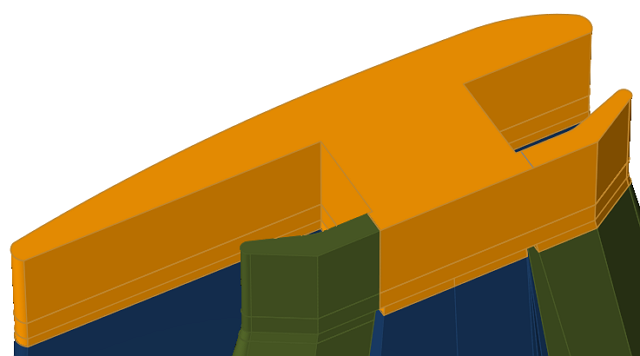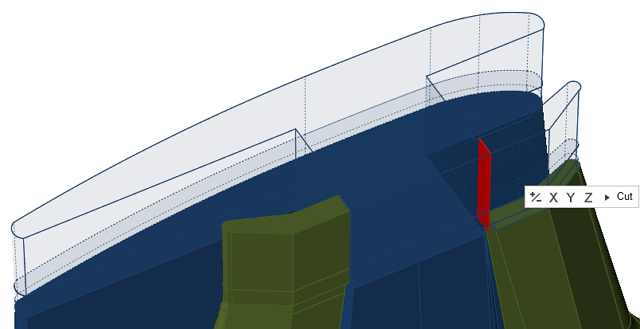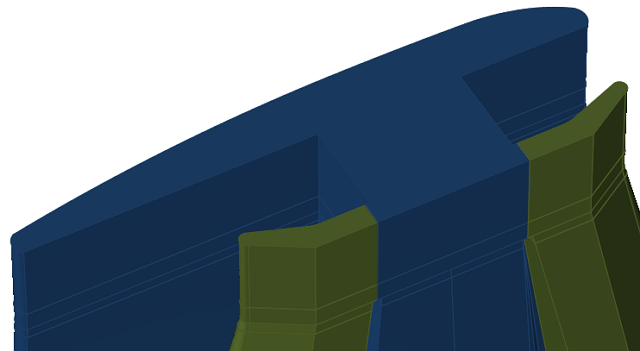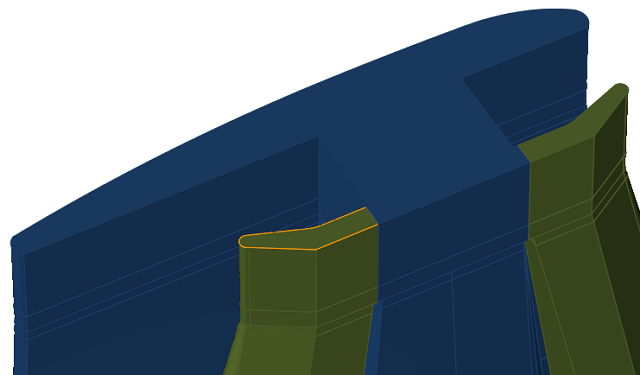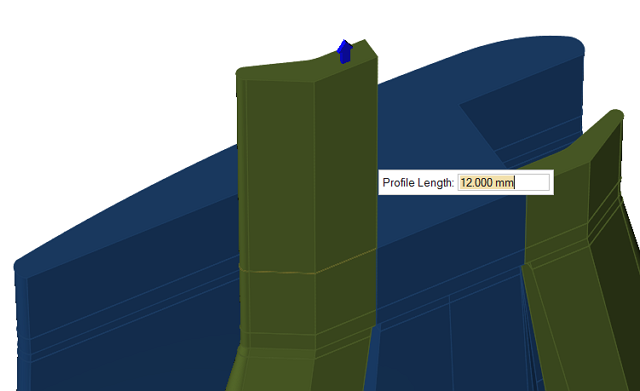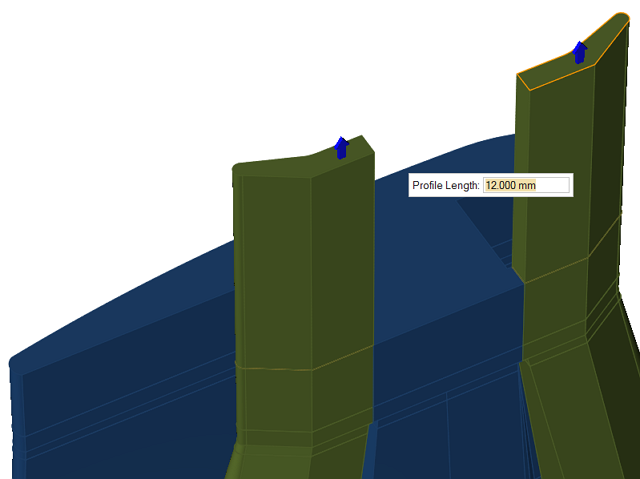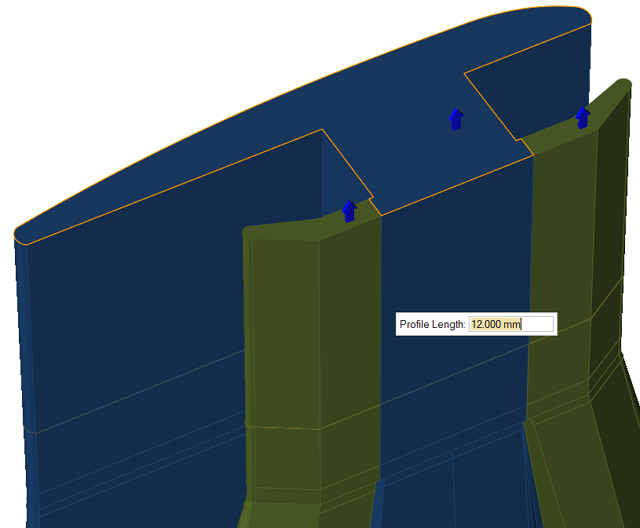チュートリアル:ポリマーの共押出
共押出解析を設定し、実行します。
チュートリアルモデルを開く

モデルの向きを合わせる
流動ボリュームの抽出
不要なソリッドの削除
材料の選択
- EXXON_PAXON_AB50_003
- HF_PC_LEXAN_GE
処理データの指定:入口
-
入口アイコンをクリックします。

-
ポリマー融液の最初の入口領域にズームインします。
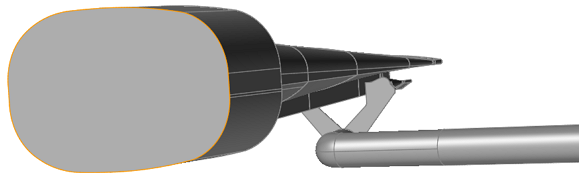
-
最初の入口フェイスを選択します。入口条件を指定します:
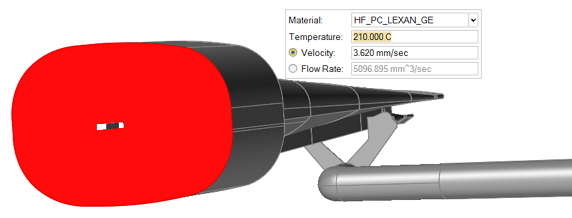
-
ポリマー融液の2番目の入口領域にズームインします。
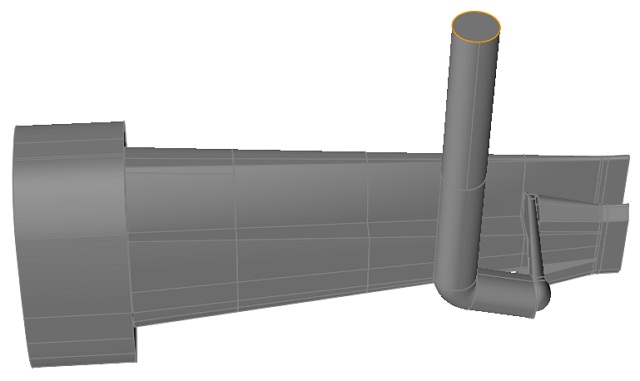
-
2番目の入口フェイスを選択します。入口条件を指定します:
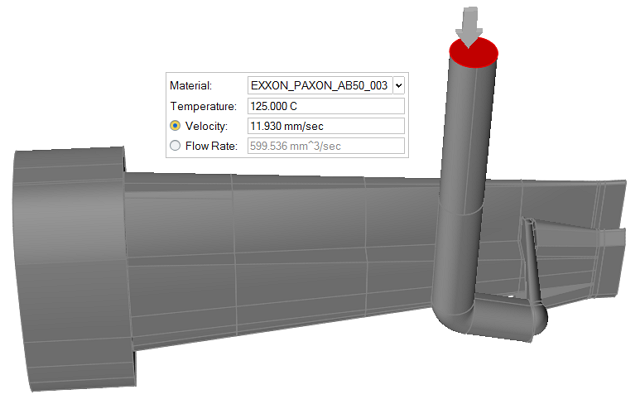
- チェックマークを右クリックして、マウスで移動して終了するか、または右ダブルクリックします。
ソリッドのポリマー層への編成
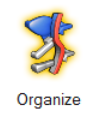
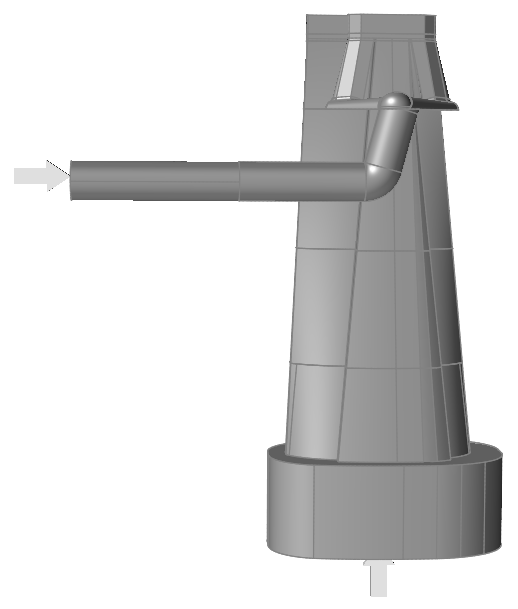
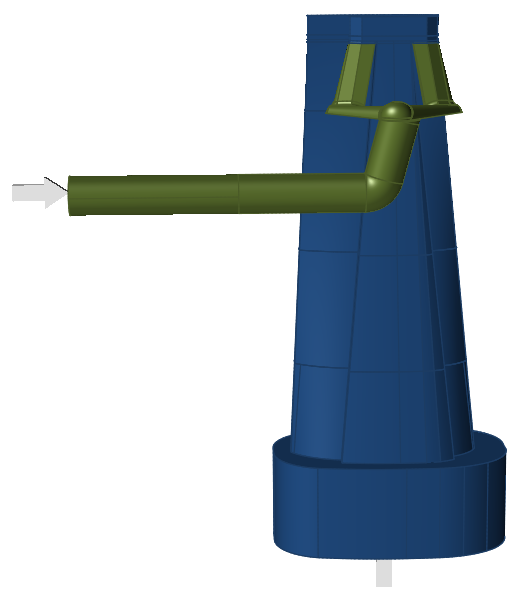
ランドの切り取り
プロファイルソリッドの作成
モデルの保存
シミュレーションのためのジョブのサブミット
-
解析アイコンをクリックします。
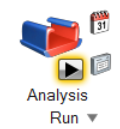
-
解析プロセスのパラメータを指定します。
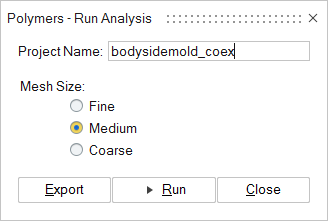
- 実行をクリックします。
ジョブステータスのモニター
シミュレーション結果の表示

図 1. 速度

図 2. 速度 - ダイス出口
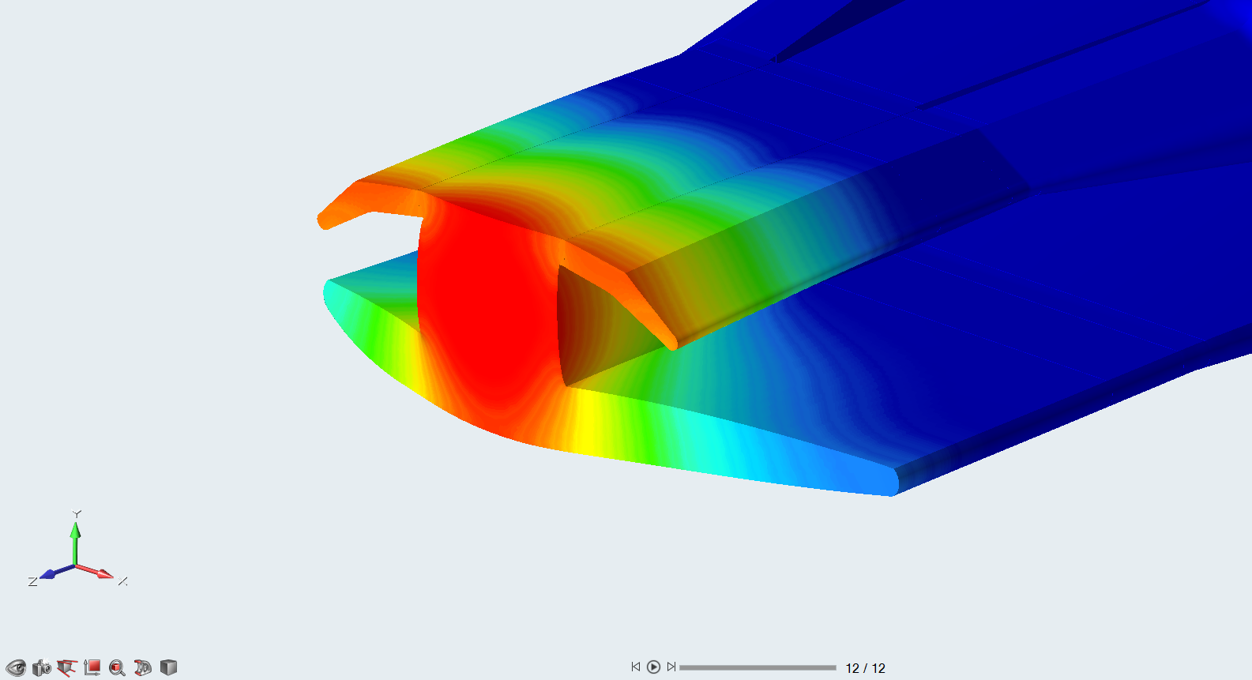
図 3. 変形
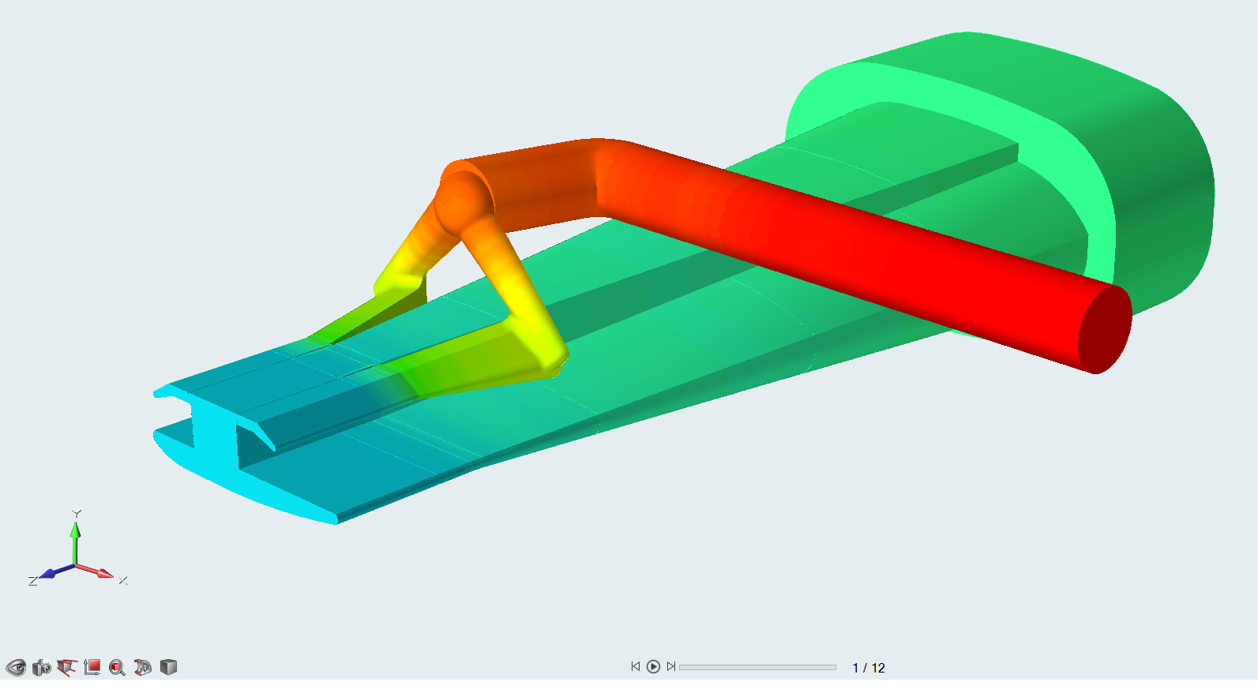
図 4. Pressure
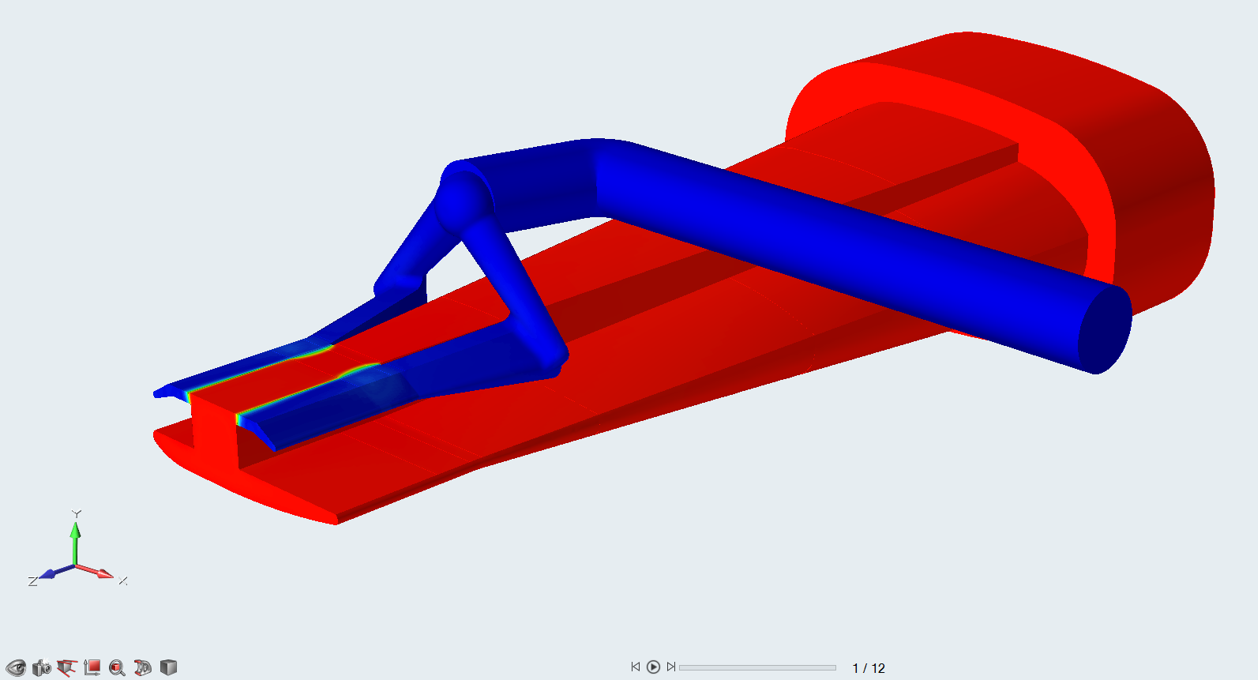
図 5. 温度
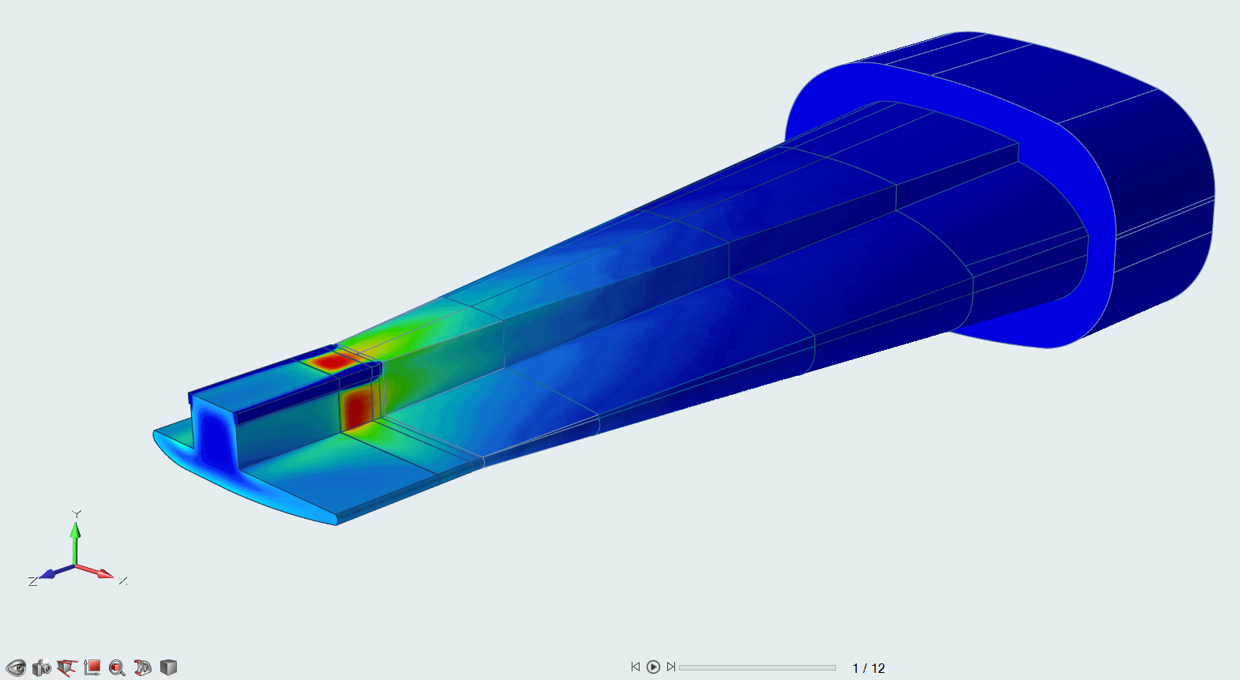
図 6. 温度 - ポリマー層1

図 7. 温度 - ポリマー層2
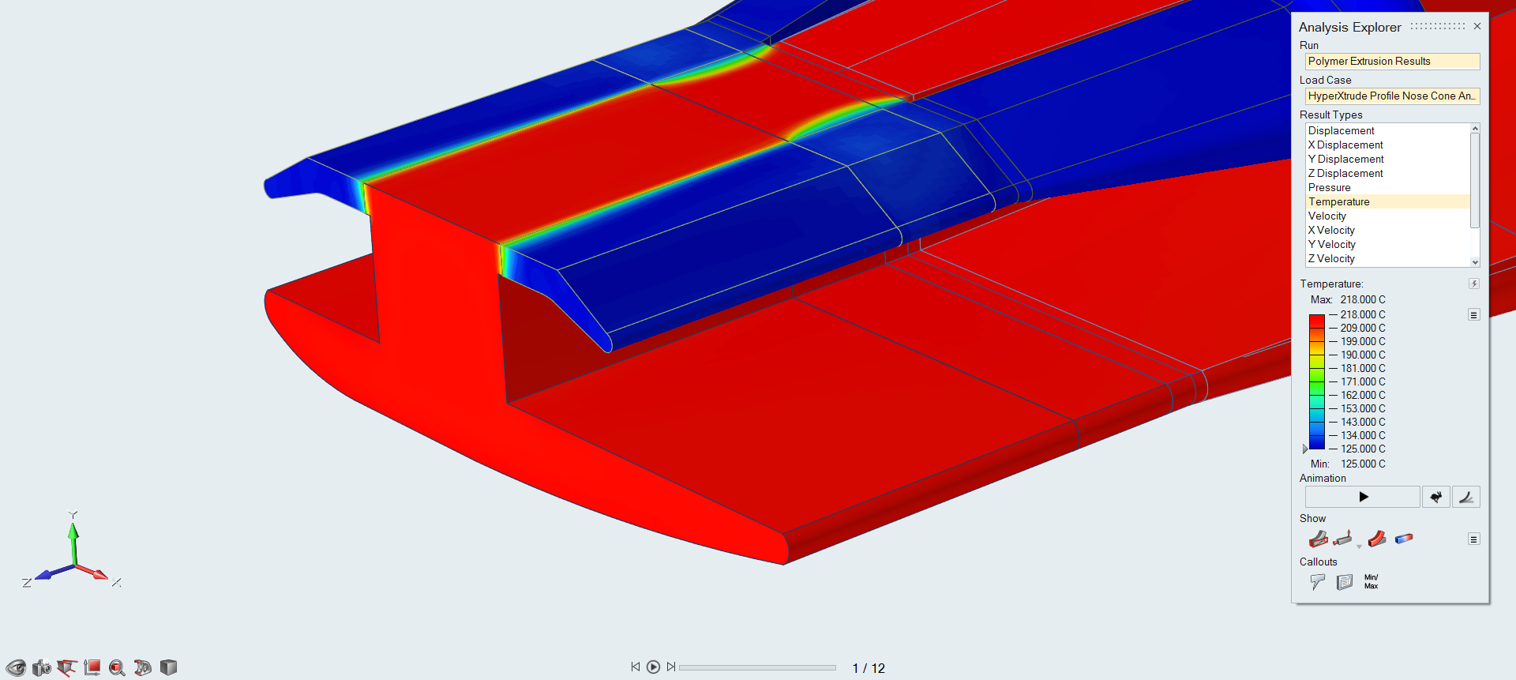
図 8. 温度 - ダイス出口
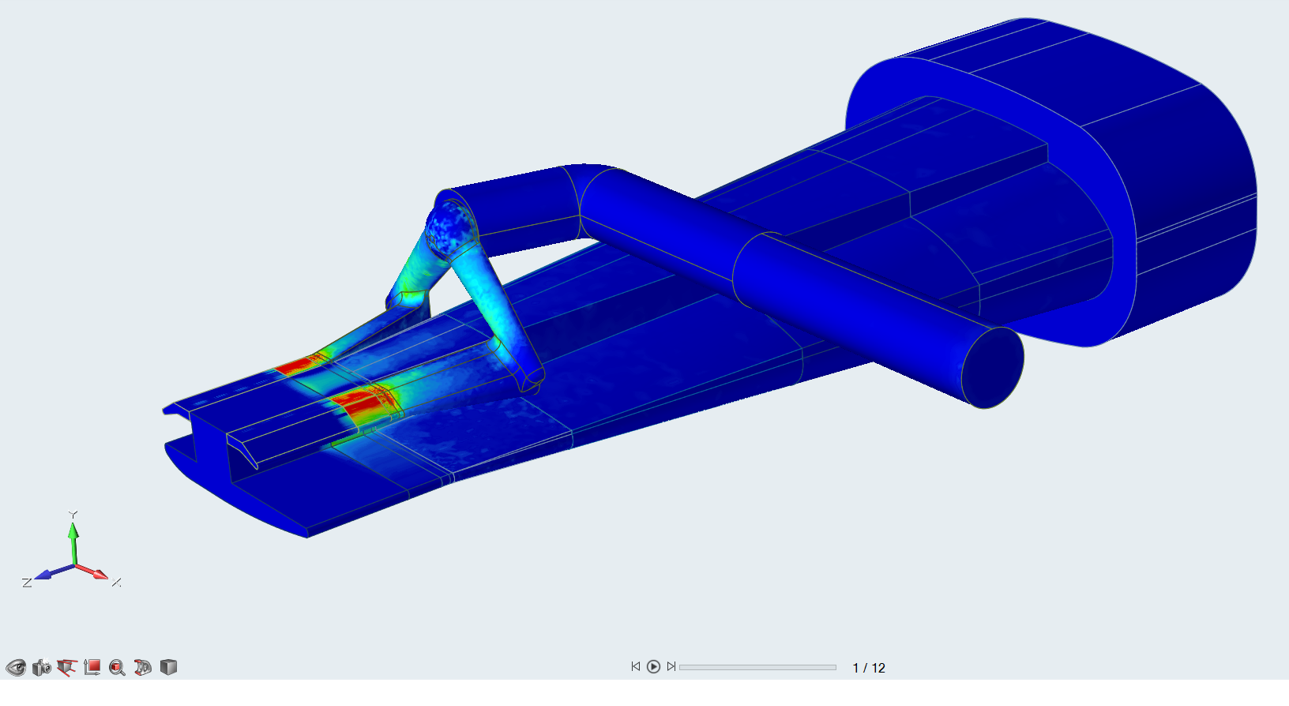
図 9. ひずみ速度

図 10. 滞留時間
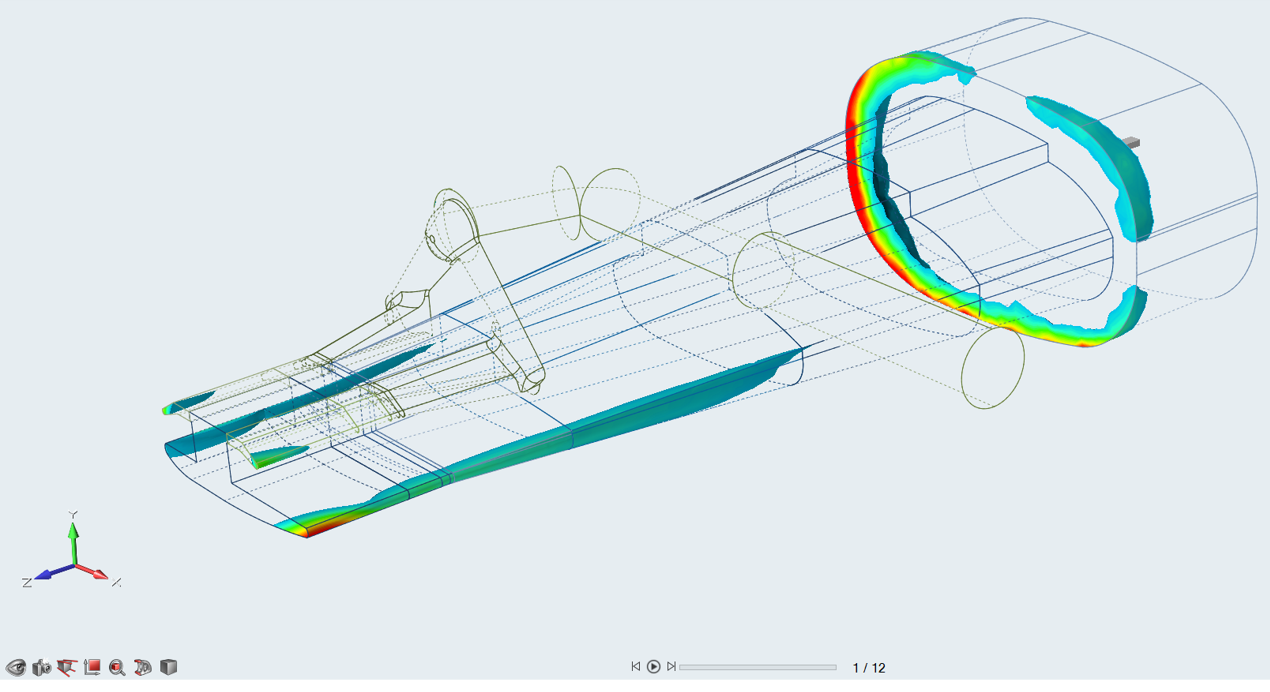
図 11. 滞留時間
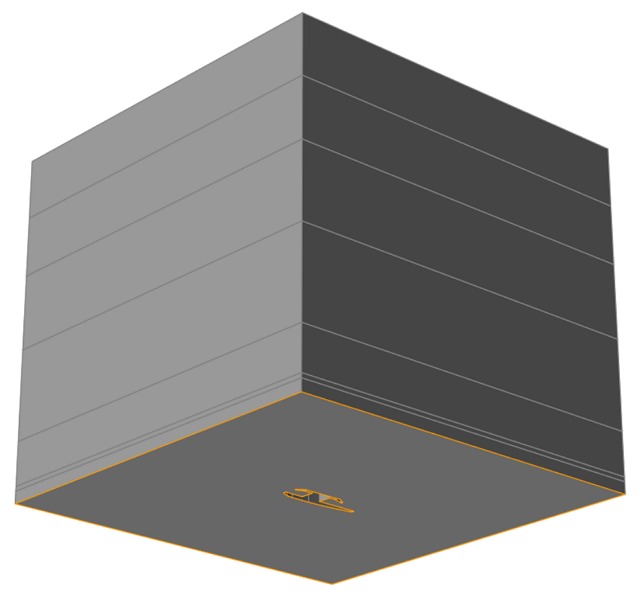
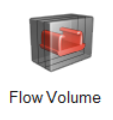
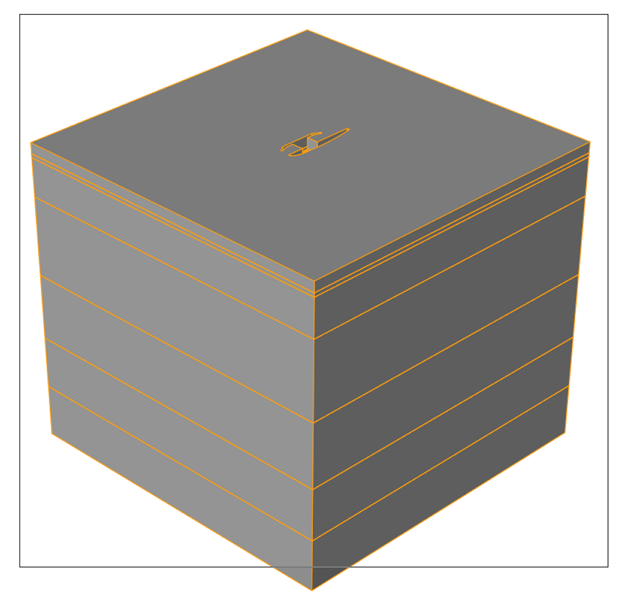
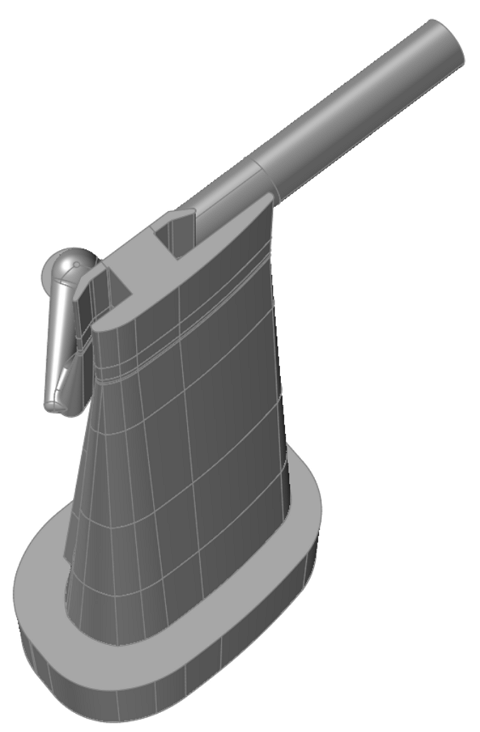
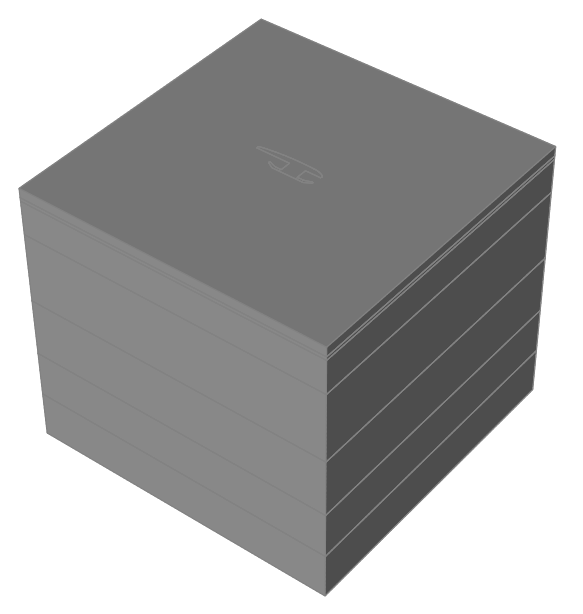
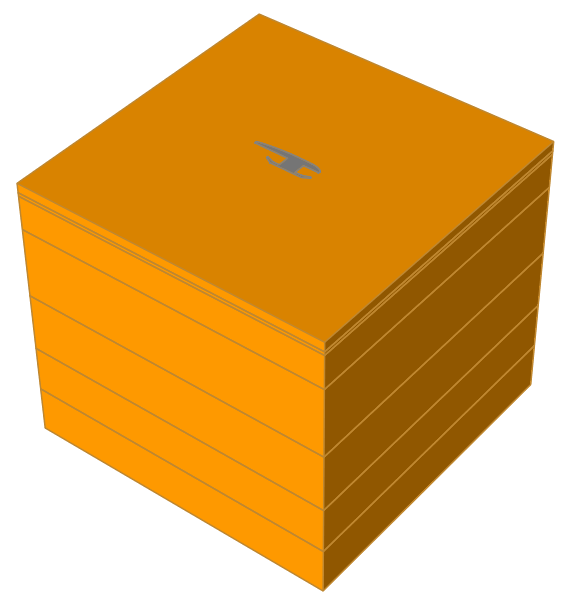


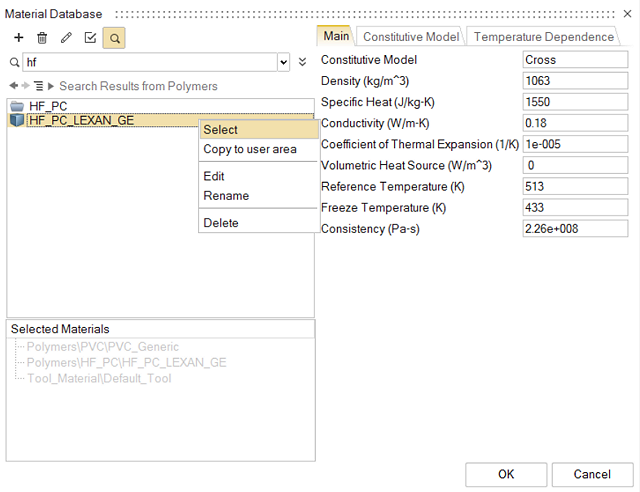

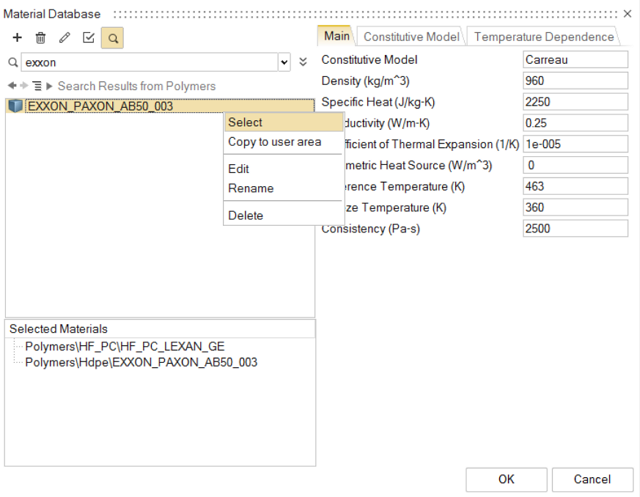
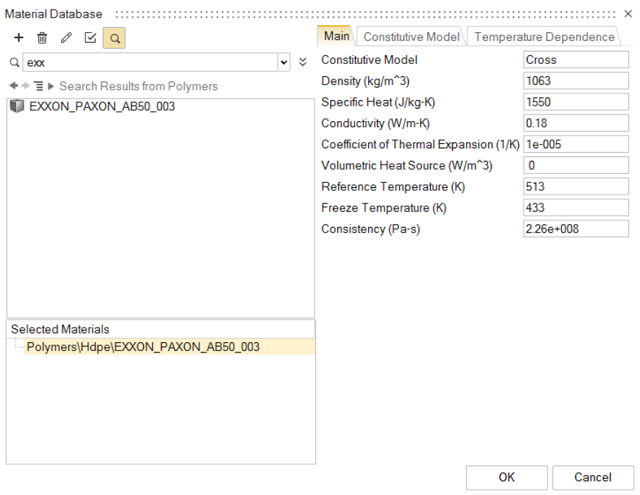
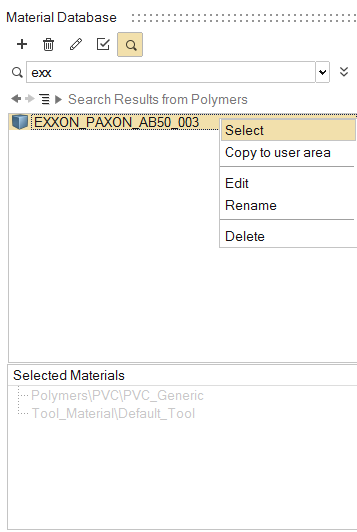

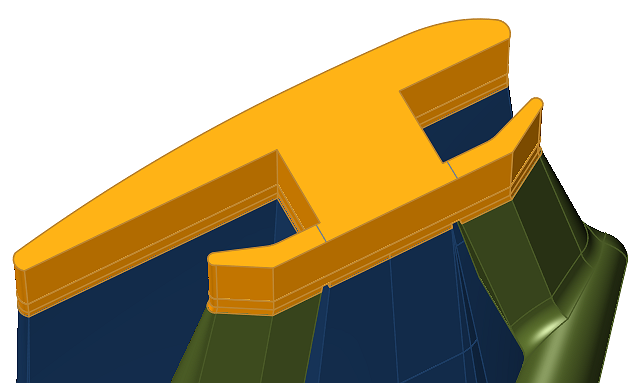
 をクリックして、領域分割ラインを選択します。
をクリックして、領域分割ラインを選択します。 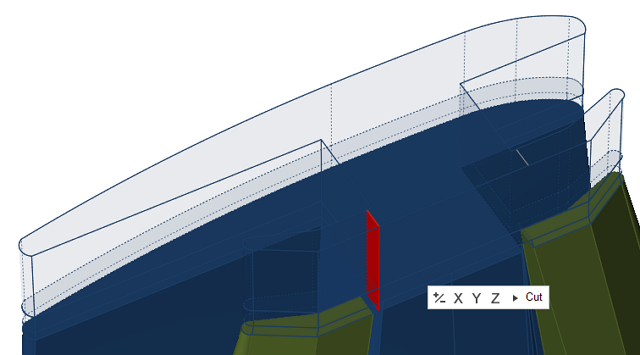
 をクリックして、トリミング操作を実行します。
をクリックして、トリミング操作を実行します。